Autoform教程之五:AutoForm回弹设置教程
- 格式:doc
- 大小:766.50 KB
- 文档页数:14

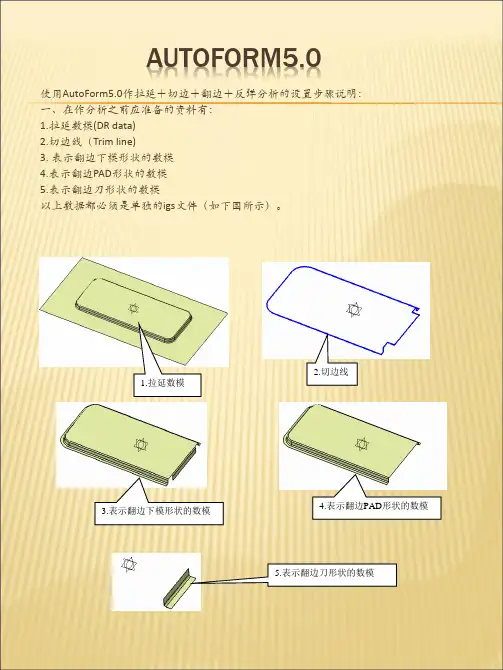
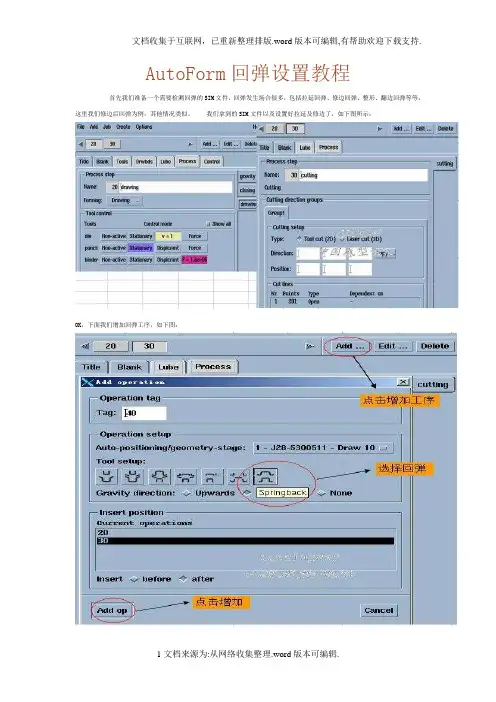
AutoForm回弹设置教程首先我们准备一个需要检测回弹的SIM文件,回弹发生场合很多,包括拉延回弹、修边回弹、整形、翻边回弹等等,这里我们修边后回弹为例,其他情况类似。
我们拿到的SIM文件以及设置好拉延及修边了,如下图所示:OK,下面我们增加回弹工序,如下图:出现新的工序窗口,其中title、blank我们可以不用管它,发现TOOLS红色的,因此我们需要对TOOLS进行设置,我们发现出现一个新的几何体,ref geom, 它的全称是 Referenced Geometry,其主要作用是用于回弹结果的参照,其他默认即可,具体设置如下图所示:需要注意的是这里我们建议如果能选择产品最好选择产品,不要选择TOOL,防止后面出错,当然你选择TOOL的话也没问题。
不过后面设置的时候有一点需要注意。
这点我们后面会讲。
Lube设置视你的具体情况而定。
下面是重点的回弹工序设置,AutoForm的回弹分两大种类型,一是自由状态(无约束条件),另一个是强制约束,我们先说第一种类型,自由状态无须进行其他设置,可以直接提交计算,强制约束需要设置约束条件(后面详细说明),另外还需设置工具 ref geom是否激活,一般情况我们需要激活它,当然不激活它也没啥问题,但是后面你如果想比较回弹量就不能拿它当参照了,如下图所示:我们选择Constrained 则约束选项启用,我们必须进行约束的设置,如下图:需要输入的约束是Clamps和Pilots,先说Clamps,它的意思是夹紧的意思,使用它可以在产品上选择夹紧点,你可以形象的理解它类似于焊装夹具或冲压件检具上的夹紧点,与PamStamp的锁死点类似。
当然你可以选择曲线,AF会自动分配成一些连续的点,不过需要注意的是设置点的方法,不能过定位,也不能定位不完全。
点的定位方式有三种选择,one-sidedabove 、one-sided below以及Double-sided,顾名思义,定位方式的选择,定位那一边或者两边都定位,参照下图可以很好理解。

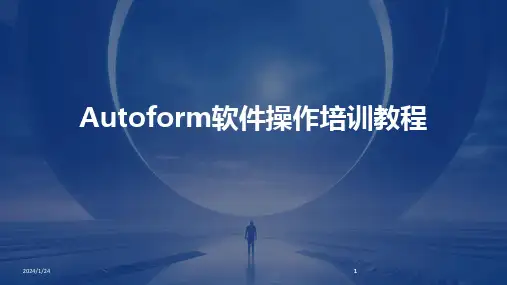
contents •软件介绍与安装•基础操作与设置•建模与网格划分技巧•仿真分析与后处理•高级功能应用指南•案例实战与经验分享目录该软件能够模拟金属板材的冲压、弯曲、拉深等成形过程,预测成形缺陷,优化工艺参数,提高产品质量和生产效率。
Autoform具有强大的前后处理功能,支持多种CAD数据格式导入,提供丰富的分析结果展示和输出选项。
Autoform是一款专业的金属板材成形模拟软件,广泛应用于汽车、航空航天、家电等领域。
Autoform软件概述010405060302系统要求与安装步骤软件界面前处理模块求解模块后处理模块软件界面及功能模块工具栏及快捷键使用工具栏介绍快捷键使用文件管理与数据导入导数据导入文件格式支持详细讲解如何导入不同来源的数据文件,包括CAD并介绍导入过程中的注意事项和常见问题解决方法。
数据导出参数设置与优化建议参数设置详细解释Autoform软件中的各项参数设置,包括分析类型、网格划分、材料属性、边界条件等,并提供合理的参数选择建议。
优化建议根据实践经验,提供针对不同分析类型和问题的优化建议,如提高计算精度、缩短计算时间等。
高级功能介绍简要介绍Autoform软件的高级功能,如自动化脚本、二次开发接口等,并说明如何学习和掌握这些功能。
几何建模方法及实例演示支持多种CAD格式导入,如IGES、STEP、CATIA等。
提供创建点、线、面、体等基本几何体的工具。
支持并集、交集、差集等布尔运算,用于构建复杂几何模型。
演示从导入CAD模型到构建完整几何模型的过程。
导入CAD模型创建基本几何体布尔运算实例演示网格划分原则与技巧分享01020304网格类型选择网格密度控制边界层处理技巧分享模型修复与网格质量检查模型修复网格质量检查网格优化实例演示用于研究结构在静载作用下的响应,如位移、应力和应变等。
静态分析动态分析热分析参数设置用于研究结构在动态载荷作用下的响应,如振动、冲击和波动等。
用于研究结构在热载作用下的响应,如热传导、热应力和热变形等。
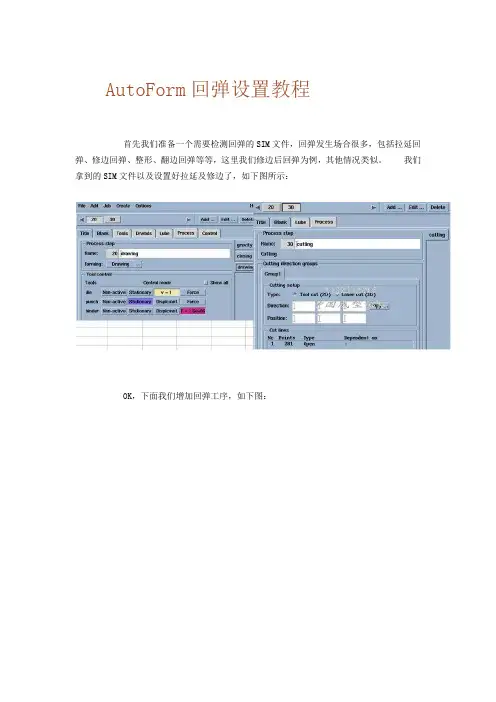
AutoForm回弹设置教程首先我们准备一个需要检测回弹的SIM文件,回弹发生场合很多,包括拉延回弹、修边回弹、整形、翻边回弹等等,这里我们修边后回弹为例,其他情况类似。
我们拿到的SIM文件以及设置好拉延及修边了,如下图所示:OK,下面我们增加回弹工序,如下图:出现新的工序窗口,其中title、blank我们可以不用管它,发现TOOLS红色的,因此我们需要对TOOLS进行设置,我们发现出现一个新的几何体,ref geom, 它的全称是Referenced Geometry,其主要作用是用于回弹结果的参照,其他默认即可,具体设置如下图所示:需要注意的是这里我们建议如果能选择产品最好选择产品,不要选择TOOL,防止后面出错,当然你选择TOOL的话也没问题。
不过后面设置的时候有一点需要注意。
这点我们后面会讲。
Lube设置视你的具体情况而定。
下面是重点的回弹工序设置,AutoForm的回弹分两大种类型,一是自由状态(无约束条件),另一个是强制约束,我们先说第一种类型,自由状态无须进行其他设置,可以直接提交计算,强制约束需要设置约束条件(后面详细说明),另外还需设置工具 ref geom是否激活,一般情况我们需要激活它,当然不激活它也没啥问题,但是后面你如果想比较回弹量就不能拿它当参照了,如下图所示:我们选择Constrained 则约束选项启用,我们必须进行约束的设置,如下图:需要输入的约束是Clamps和Pilots,先说Clamps,它的意思是夹紧的意思,使用它可以在产品上选择夹紧点,你可以形象的理解它类似于焊装夹具或冲压件检具上的夹紧点,与PamStamp的锁死点类似。
当然你可以选择曲线,AF会自动分配成一些连续的点,不过需要注意的是设置点的方法,不能过定位,也不能定位不完全。
点的定位方式有三种选择,one-sidedabove 、one-sided below以及Double-sided,顾名思义,定位方式的选择,定位那一边或者两边都定位,参照下图可以很好理解。

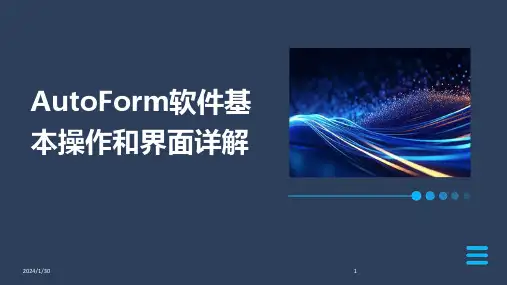
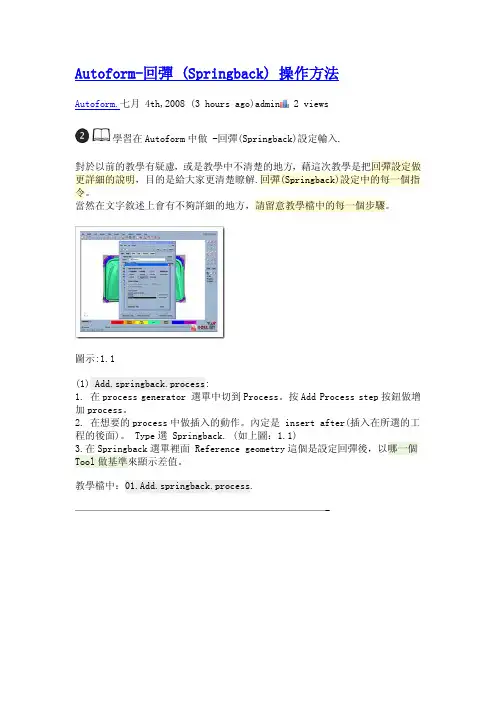
Autoform-回彈 (Springback) 操作方法Autoform.七月 4th,2008 (3 hours ago)admin 2 views學習在Autoform中做 -回彈(Springback)設定輸入.對於以前的教學有疑慮,或是教學中不清楚的地方,藉這次教學是把回彈設定做更詳細的說明,目的是給大家更清楚瞭解.回彈(Springback)設定中的每一個指令。
當然在文字敘述上會有不夠詳細的地方,請留意教學檔中的每一個步驟。
圖示:1.1(1) Add.springback.process:1. 在process generator 選單中切到Process。
按Add Process step按鈕做增加process。
2. 在想要的process中做插入的動作。
內定是 insert after(插入在所選的工程的後面)。
Type選 Springback. (如上圖:1.1)3.在Springback選單裡面 Reference geometry這個是設定回彈後,以哪一個Tool做基準來顯示差值。
教學檔中:01.Add.springback.process.—————————————————————————-圖示:2.1(2) Set.reference:回彈當運算完後,接下來就是看回彈的結果。
1.請在主選單中 Time-> Process Step/ 選擇drawing,Autoform中就會顯示切換到所選的process中。
2.在 Time->Set reference.主選單的右欄中 Blank打開。
就可以看到虛擬的三角紅色往格。
(如上圖:2.1)3.在process step中切換到springback,這時候就可以在畫面中看到,回彈前後的結果。
教學檔中:02.Set.reference.———————————————————————————-圖示:3.1(3)Springback.result:在選單中 ResultS->Springback。

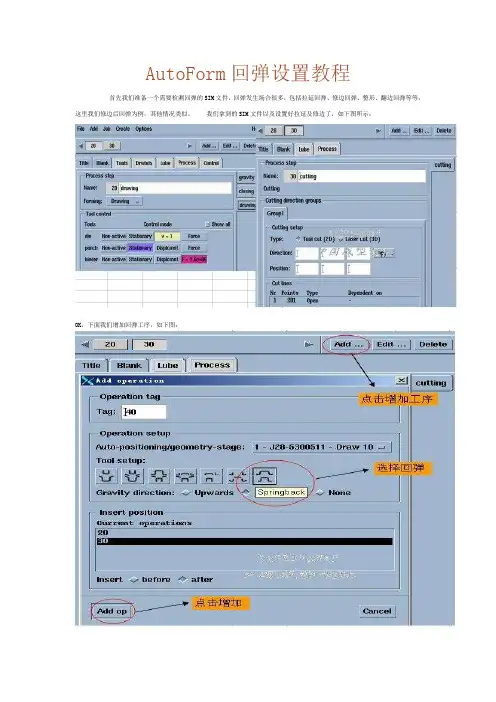
AutoForm回弹设置教程首先我们准备一个需要检测回弹的SIM文件,回弹发生场合很多,包括拉延回弹、修边回弹、整形、翻边回弹等等,这里我们修边后回弹为例,其他情况类似。
我们拿到的SIM文件以及设置好拉延及修边了,如下图所示:OK,下面我们增加回弹工序,如下图:出现新的工序窗口,其中title、blank我们可以不用管它,发现TOOLS红色的,因此我们需要对TOOLS进行设置,我们发现出现一个新的几何体,ref geom, 它的全称是 Referenced Geometry,其主要作用是用于回弹结果的参照,其他默认即可,具体设置如下图所示:需要注意的是这里我们建议如果能选择产品最好选择产品,不要选择TOOL,防止后面出错,当然你选择TOOL的话也没问题。
不过后面设置的时候有一点需要注意。
这点我们后面会讲。
Lube设置视你的具体情况而定。
下面是重点的回弹工序设置,AutoForm的回弹分两大种类型,一是自由状态(无约束条件),另一个是强制约束,我们先说第一种类型,自由状态无须进行其他设置,可以直接提交计算,强制约束需要设置约束条件(后面详细说明),另外还需设置工具 ref geom是否激活,一般情况我们需要激活它,当然不激活它也没啥问题,但是后面你如果想比较回弹量就不能拿它当参照了,如下图所示:我们选择Constrained 则约束选项启用,我们必须进行约束的设置,如下图:需要输入的约束是Clamps和Pilots,先说Clamps,它的意思是夹紧的意思,使用它可以在产品上选择夹紧点,你可以形象的理解它类似于焊装夹具或冲压件检具上的夹紧点,与PamStamp的锁死点类似。
当然你可以选择曲线,AF会自动分配成一些连续的点,不过需要注意的是设置点的方法,不能过定位,也不能定位不完全。
点的定位方式有三种选择,one-sidedabove 、one-sided below以及Double-sided,顾名思义,定位方式的选择,定位那一边或者两边都定位,参照下图可以很好理解。
这里取其中的几步观察:可以从这简要的几步看出划移线的移动趋势和最终位置,从而来判断是否达到要求
查看断面:这个通常在看回弹的时候会用到,分别对回弹前后曲面做剖面,可以直观的看到回弹的大小,量去近似的距离和角度。
屏幕操作:鼠标点在左边的区域移动画面就以X轴为中心旋转,点在下方就是以Z轴为中心旋转,期于别的区域都是三维空间内任意旋转;放大可按住ctrl 键点左键,移动可按住shift点左键移动,局部放大可点中键框选,返回点中键。
相关内容暂时就介绍这么多,如有疑问直接查看帮助,请多提意见以便修改和补充。
autoform操作教程ppt学习教案目录•引言•autoform软件基础•建模与网格划分•材料参数设置与模拟分析•模具设计与优化•成型工艺参数设置与优化•案例分析与实战演练PART01引言提高用户对autoform操作的熟练度和效率帮助用户更好地理解和应用autoform的功能和特性为用户提供一份全面、系统的autoform操作指南目的和背景autoform 的高级特性和应用案例autoform 的安装和配置方法autoform 的基本概念和原理autoform 的常用命令和操作技巧autoform 的常见问题及解决方法教程内容概述0103020405PART02autoform软件基础安装步骤下载autoform安装包;双击安装包,按照提示进行安装;选择安装路径和相关组件;完成安装。
启动方法双击桌面快捷方式;在开始菜单中找到autoform并单击启动。
界面介绍与功能模块菜单栏包含文件、编辑、视图等常用操作;工具栏提供常用功能的快捷按钮;工作区显示当前操作的文件和图形;状态栏显示当前操作状态和提示信息。
文件管理模块负责文件的打开、保存、关闭等操作;图形编辑模块提供图形的绘制、修改、删除等功能;数据分析模块支持数据的导入、导出、处理和分析等操作;打印输出模块支持打印预览、打印设置和打印输出等功能。
选择对象单击对象即可选择;移动对象拖动对象到新位置;缩放对象使用鼠标滚轮或工具栏中的缩放工具进行缩放;旋转对象使用工具栏中的旋转工具进行旋转。
Ctrl+N:新建文件;Ctrl+O:打开文件;Ctrl+S:保存文件;Ctrl+C:复制对象;Ctrl+V:粘贴对象;Ctrl+X:剪切对象;Ctrl+Z:撤销操作;Ctrl+Y:恢复操作。
PART03建模与网格划分熟悉AutoForm 软件界面及工具栏,学习基本建模操作如创建线条、曲面、实体等。
掌握基本建模操作理解建模原理学习高级建模技巧深入了解建模过程中的基本原理,如几何变换、布尔运算等,以便更好地应用于实际建模过程。
回弹补偿策略探讨1.模具全工序分析回弹补偿为什么需要补偿策略?理论上下述图示的补偿方式最为合理的,用各自工序的回弹结果补偿各自的工序,但是在实际模具生产中调试起来非常困难。
即使是这种补偿方式也会导致无法将前序产品无阻碍放入到后续模具型面上。
为了克服多全续模具生产困难以及工序件的产品定位困难,我们需要根据不同的制件实施不同的补偿策略。
1.补偿策略一。
模具全工序中无整形工序,在所有工序最后添加回弹工序,每个工序无单独回弹计算,使用最后的回弹结果补偿产品第一序拉伸工序,后续所有工序均使用补偿后的拉伸工序的型面。
(针对产品回弹量较小时采用的策略,如DC05,SPCE等回弹小的材料。
)autoform中实现回弹补偿的三种操作方式。
1.回弹补偿设置在模面工程中修改页面的最上方。
这种方式的优点是生成的模面质量高,产品回弹距离较大时,产品与重新生成的补充面以及压边圈能最大程度的还原原始位置关系。
缺点是回弹补偿功能的下方操作要重新生成,一些操作要重新指定点。
2.回弹补偿设置在模面工程中修改页面的最下方。
这种方式的优点是操作简单,无需重新生成修改页面的各项构建补充面操作,缺点是产品回弹距离较大时,产品与重新生成的补充面以及压边圈的还原原始位置关系方面稍差。
3.将模具的整个模面包括产品面,工艺补充,压边圈面全部进行回弹补偿操作。
这种方式前提是将整个模面以导入模具型面的方式,而不是导入产品,从而不激活模面工程。
新生成的回弹补偿工序会产生在产品修改界面中。
这种方式的优点是操作简单,无需重新生成模具型面的任何操作步骤,可生成后续模具相对于前序回弹的结果的反向补偿从而避免回弹后的产品无法放入后续工具体,缺点是产品回弹距离较大时,产品与重新生成的补充面以及压边圈的还原原始位置关系方面较差,此方式不适合在大的回弹时使用,或者可以使用第一种方式对模具进行补偿后,从而避免工具体的大的补偿量后再使用这种方式。
注意;使用此方式时,模具拔模角度处要选择固定角度,压边圈处选择固定不变。
AutoForm回弹设置教程
首先我们准备一个需要检测回弹的SIM文件,回弹发生场合很多,包括拉延回弹、修边回弹、整形、翻边回弹等等,这里我们修边后回弹为例,其他情况类似。
我们拿到的SIM文件以及设置好拉延及修边了,如下图所示:
OK,下面我们增加回弹工序,如下图:
出现新的工序窗口,其中title、blank我们可以不用管它,发现TOOLS红色的,因此我们需要对TOOLS进行设置,我们发现出现一个新的几何体,ref geom, 它的全称是Referenced Geometry,其主要作用是用于回弹结果的参照,其他默认即可,具体设置如下图所示:
需要注意的是这里我们建议如果能选择产品最好选择产品,不要选择TOOL,防止后面出错,当然你选择TOOL的话也没问题。
不过后面设置的时候有一点需要注意。
这点我们后面会讲。
Lube设置视你的具体情况而定。
下面是重点的回弹工序设置,AutoForm的回弹分两大种类型,一是自由状态(无约束条件),另一个是强制约束,我们先说第一种类型,自由状态无须进行其他设置,可以直接提交计算,强制约束需要设置约束条件(后面详细说明),另外还需设置工具 ref geom是否激活,一般情况我们需要激活它,当然不激活它也没啥问题,但是后面你如果想比较回弹量就不能拿它当参照了,如下图所示:
我们选择Constrained 则约束选项启用,我们必须进行约束的设置,如下图:
需要输入的约束是Clamps和Pilots,先说Clamps,它的意思是夹紧的意思,使用它可以在产品上选择夹紧点,你可以形象的理解它类似于焊装夹具或冲压件检具上的夹紧点,与PamStamp的锁死点类似。
当然你可以选择曲线,AF会自动分配成一些连续的点,不过需要注意的是设置点的方法,不能过定位,也不能定位不完全。
点的定位方式有三种选择,one-sidedabove 、one-sided below以及Double-sided,顾名思义,定位方式的选择,定位那一边或者两边都定位,参照下图可以很好理解。
有一点需要注意的是Coord.definition 一定要与前面的参考几何(ref geom)一致,前面我们说了建议大家选择产品为ref geom,这里你就可以用默认的Mid plane ,不需要进行修改,如果你用TOOL的话。
你就需要考虑到料厚的关系了,比如前面你在PUNCH上选取了单元作为ref geom的话(单动),这里的Coord.definition你就不能用Mid plane,你就要选择Bottomsurface,因为此时你的参考面是BLANK的底面。
选产品作为ref geom的话。
这里就不用考虑这么多了。
直接选Mid plane,就这是开始我为什么建议大家选择产品位ref geom的原因了。
接着我们再说下Pilots,它的意思是导向销的意思,有点类似定位销的概念,你可以形象的将它理解成冲压件检具上定位销,设置于前面的Clamps的类似。
如下图:
说明下,上图我设置的Pilots是我随便设置的,给大家演示下。
实际你要根据实际情况设置Pilots,可是设置在孔里也可以设置在边界,一样的不能过定位,也不能定位不完全.
前期设置结束了,我们可以直接提交计算了,接着就是如何检查回弹情况了。
我们打开结果窗口栏里面的回弹窗口,(ctrl+U),我们得到如下的窗口,我们一个一个来说,第一个是Main,这里我们可以检查回弹前后板料各个方向的偏离量,角度等等。
下面我们挨个说明.
第一个:distance from reference 很简单了指于参考几何体之间的距离,值得注意的是如果我们前期设置没有激活ref geom的话这里不可使用的。
这个有4个方向,分别为X,Y,Z以及垂直方向,也可以自定义,如图;
提醒一下,如果是负值的话回弹方向是往产品底部的,正值相反。
第二个:Material displacement 很简单了指回弹前后板料偏移量,有4个方向,分别为X,Y,Z以及垂直方向,与第一种类似可以自定义,
如图;
第三个:Material deformation 主要是测量角度的,angle change是指blank中某单元回弹前后的夹角;draw angle change是指blank中某单元回弹前后的夹角(以拉延方向为参考);Curvature change是指回弹前后板料中某单元曲率的变化大小;最后一个
Strain change是指blank中某单元回弹前后应变的变化。
如下图:
放大,你回弹大的地方AutoForm会将其突出显示,如下图:
下面说下第二个选项卡,Adjustment,这个选项设置时选择FREE的时候才会出现,他的作用主要是会方便的定义锁死定,相对于前处理设置锁死要方便的多,这边你调节锁死定,在Main那边确定的云图显示也随之改变比较方便,下面我们简单说下:
前2个是锁定点;
第三个ZZZYYX这个选项的意思是锁定2个坐标,然后通过板料刚性旋转自定位确定另一个坐标;
第四个,Local best fit,很简单按照字面意思,选择局部区域使回弹量最小。
以上说明大家如果看的还是不太明白的话,再看下下面的图我想应该都明白了,图来自AutoForm的帮助文档,帮助大家理解。
还剩下最好的Results部分,它是一个你设置的约束对象的统计如下图所示:
其中Normal force 是指约束这个点所需要的力,Normal deviation是约束点指竖直的偏移量。